Подсветки кода Highlight.js на сайте Next.js
- Published on
- Authors
- Name
- Vasiliy Kramarenko
- @kramvas07
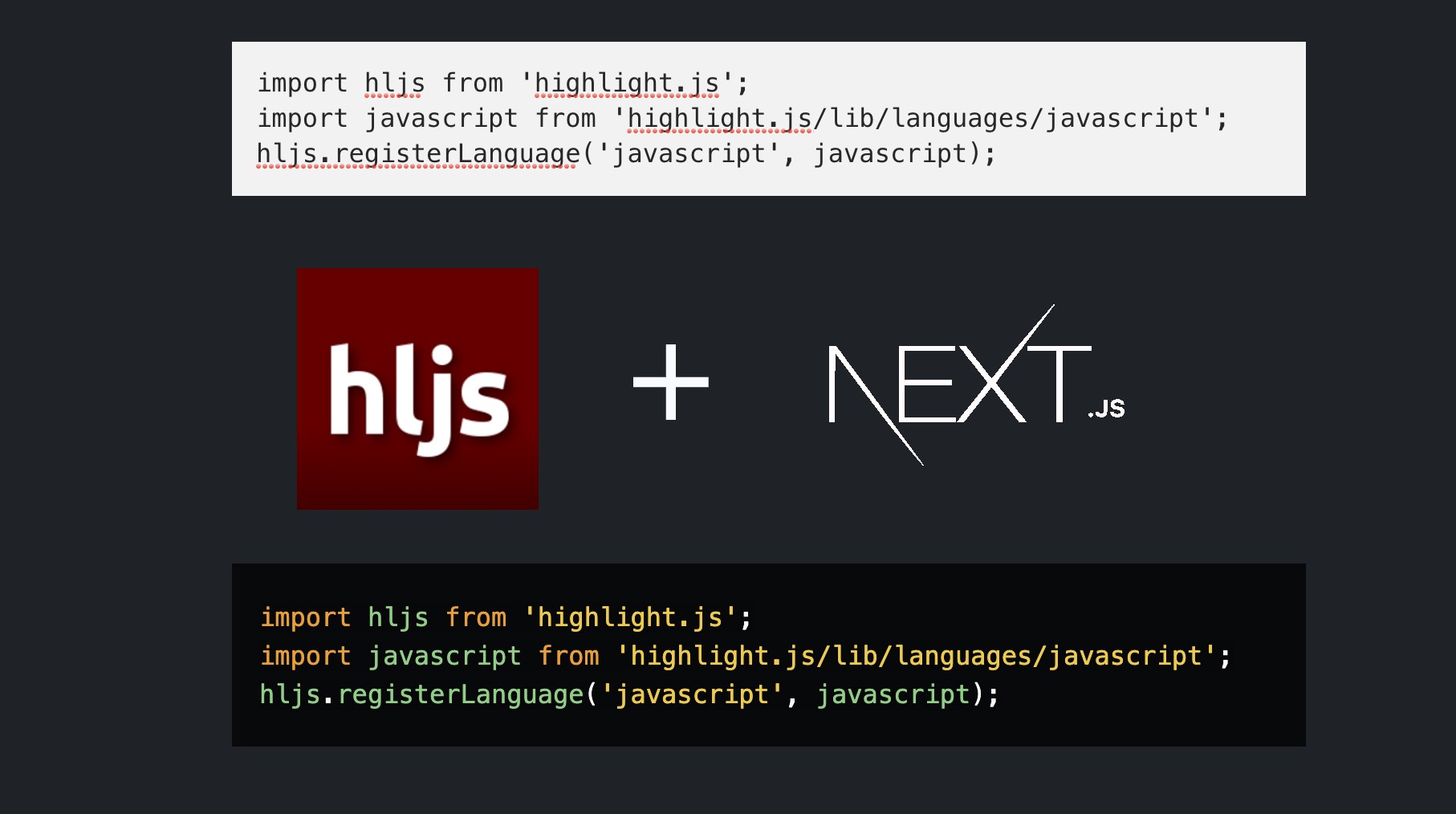
Это краткое руководство покажет вам, как подключить Highlight.js к вашему сайту Next.js.
Что такое Highlight.js?
Highlight.js — это библиотека Javascript, которая превращает листинг кода в код с подсветкой синтаксиса. Вы можете получить весь пакет из CDN и подключить его к своему сайту, однако он довольно большой, поскольку поддерживает десятки языков программирования, включая Javascript, C #, CSS, Ruby, PHP и многие другие.
Лучше выбрать только те языки, которые вам понадобятся на вашем сайте. В настоящее время я использую только пакет Javascript, но возможна любая комбинация, которая соответствует вашим интересам и целям программирования.
Highlight.js активируется, когда ваш сайт загружается и настраивает внешний вид примеров кода с помощью собственного CSS.
Как использовать подсветку синтаксиса на сайте Next.js (React)
Использовать Highlight.js на HTML-странице легко с помощью глобальных пакетов. На сайте Next.js, созданном с помощью React и JSX, все становится немного сложнее.
Установка Highlight.js
Во-первых, вам нужно установить Highlight.js с помощью Node:
npm i highlight.jsЗатем откройте страницу, на которой вы хотите использовать выделение кода. Обычно это шаблон сообщения в блоге. Сначала добавьте таблицу стилей в разметку вашего шаблона:
<React.Fragment>
<Head>
...
<link rel="stylesheet" href="//cdn.jsdelivr.net/gh/highlightjs/cdn-release@10.3.2/build/styles/default.min.css"></link>
</Head>
...
</React.Fragment>Вы также можете добавить стили локально, если хотите избежать использования внешнего ресурса, импортировав их в свой _app.tsx:-
import 'highlight.js/styles/default.css';Добавьте ваш код в JSX
Чтобы добавить свой код в JSX, следуйте этой простой схеме:
<pre><code className="js">
{`
your code
`}
</code></pre>Если ваш код не содержит обратных кавычек, это позволит избежать всех специальных символов. Взгляните на этот простой пример Javascript:
<pre><code className="js">
{`fetch('{url}')
.then(response => console.log(response));
`}
</code></pre>Имя класса помогает Highlight.js распознавать используемый язык программирования и настраивать выделенную цветовую схему.
Инициализировать Highlight.js
Последний шаг — подключить Highlight.js и позволить ему сканировать и настраивать все образцы кода. Добавьте следующий код в верхнюю часть вашего шаблона:
import hljs from 'highlight.js';
import javascript from 'highlight.js/lib/languages/javascript';
hljs.registerLanguage('javascript', javascript);Если вы хотите использовать несколько языков, повторите две нижние строчки для всех из них.
Highlight.js необходимо активировать при рендеринге страницы. Для этого вы можете использовать React Hooks:
{
...
useEffect(() => {
hljs.initHighlighting();
}, []);
...
return (
*JSX*
)
}И все. Скомпилируйте свой сайт и проверьте, работает ли подсветка синтаксиса.
Светлый и темный режимы
Если вы используете несколько таблиц стилей на своем сайте для настройки его цветов, можно также переключать темы подсветки синтаксиса. Взгляните на этот проект, который содержит таблицы стилей, адаптированные к соответствующим цветовым схемам.
Заключение
В этой статье я показал вам, как подключить Highlight.js к вашему сайту Next.js. Этот подход также можно использовать на простых сайтах React или сайтах, реализованных с использованием других генераторов статических сайтов, таких как Gatsby. Вы также можете ознакомиться с полной реализацией
import Head from 'next/head';
import React, { useEffect } from 'react';
import { motion } from 'framer-motion';
import hljs from 'highlight.js';
import javascript from 'highlight.js/lib/languages/javascript';
hljs.registerLanguage('javascript', javascript);
const FetchApiCheatsheet: any = () => {
useEffect(() => {
hljs.initHighlighting();
}, []);
return (
<React.Fragment>
<Head>
<title>Fetch API cheatsheet - Ondrabus</title>
<meta property='og:title' content='Fetch API cheatsheet - Ondrabus' />
<link
rel='stylesheet'
href='//cdn.jsdelivr.net/gh/highlightjs/cdn-release@10.3.2/build/styles/default.min.css'
></link>
</Head>
<main>
<section className='content cheatsheet'>
<motion.div
initial={{ opacity: 0 }}
animate={{ opacity: 1 }}
exit={{ opacity: 0 }}
>
<h1>Fetch API cheatsheet</h1>
<pre>
<code className='js'>
{`async function getData(){
let response = await fetch(...);
let dataObj = await response.json();
console.log(dataObj);
}
`}
</code>
</pre>
</motion.div>
</section>
</main>
</React.Fragment>
);
};
export default FetchApiCheatsheet;